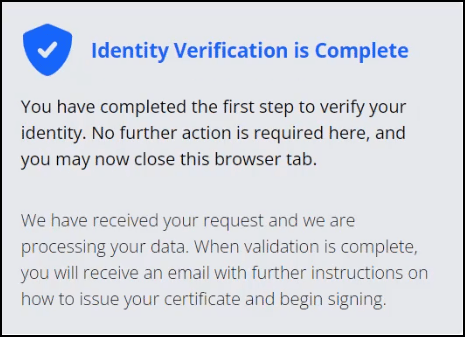Jumio er en AI-plattform som gjør det mulig for brukere å validere identiteten sin eksternt. Jumios oppgave er å gjøre internett til et tryggere sted ved å beskytte økosystemene til virksomheter gjennom en enhetlig, ende-til-ende identitetsverifisering, eKYC og AML-plattform.
Ved å utnytte avansert teknologi inkludert AI, biometri, maskinlæring, liveness-deteksjon og automatisering, gir Jumio beskyttelse mot identitetstyveri og annen økonomisk kriminalitet og tilfredsstiller krav til standarder som Know your Customer (KYC), Anti Money Laundering (AML) og General Data Protection Forordning (GDPR).
Vi erkjenner fordelene med identitetssikkerhet som Jumio tilbyr, og har inngått samarbeid med dem for å styrke våre digitale sertifikater som har individuell validering (IV). Disse inkluderer følgende:
- SSL.com individuell validering (IV) S/MIME Sertifikat
- SSL.com Individual Validation (IV) Dokumentsigneringssertifikat
- SSL.com Individuell validering + organisasjonsvalidering (IV+OV) dokumentsigneringssertifikat
- SSL.com Eneeier EV-kodesigneringssertifikat
De følgende delene gir en veiledning om hvordan du kan engasjere deg i Jumio ID-verifiseringsarbeidsflyten slik at du kan få SSL.com-dokumentsigneringssertifikatet ditt validert og utstedt.
Velg din bestilling
Logg på SSL.com-kontoen din og rull til sertifikatbestillingen for dokumentsignering. På Status-kolonnen vil du se at bestillingen din sier "gi informasjonFortsett til klikk gi informasjon under Handling-kolonnen.
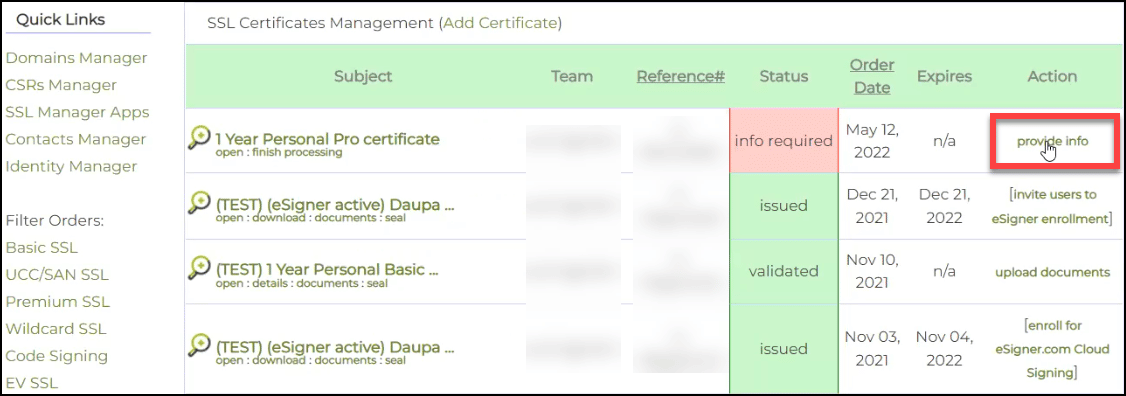
Oppgi e-postadressen din
Når du blir bedt om det, oppgi e-postadressen din. En lenke for identitetsbekreftelse vil bli sendt til e-posten din. Fortsett til å klikke på neste knapp. I tilfelle du ikke mottar en e-post fra Jumio, kan du klikke på lenken: Klikk her hvis du ikke kan fullføre automatisk identitetsbekreftelse.
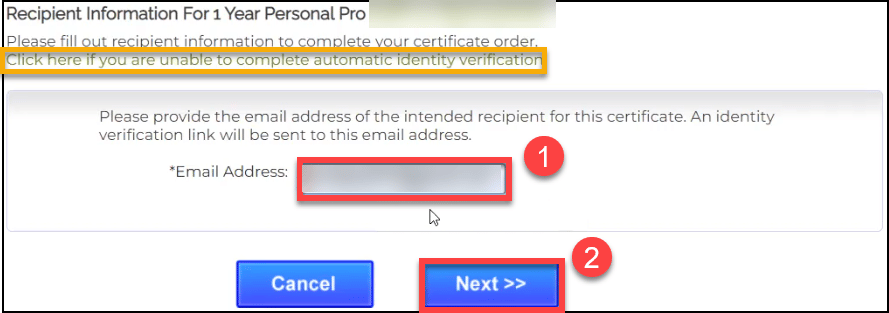
Klikk bekreft identitet
Du vil da bli dirigert tilbake til bestillingen din. Under kolonnen status, vil du se at bestillingen din har blitt oppdatert til i påvente av validering. Rull til den øvre høyre delen og fortsett til å klikke på bekrefte identiteten lenke under kolonnen Handling.
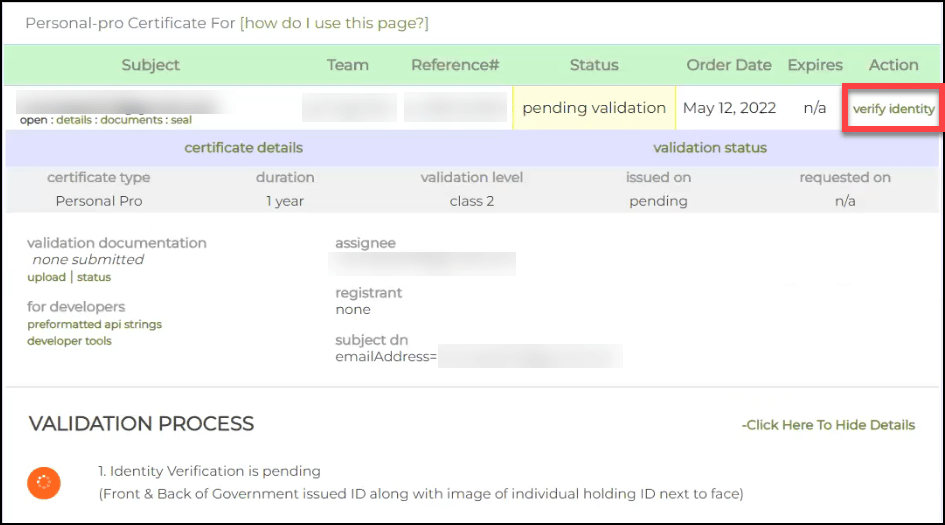
Velg land og ID-type
Du vil da bli bedt om å få bekreftet identiteten din med en gyldig offentlig utstedt bilde-ID. Velg landet der ID-en din ble utstedt, og velg deretter hvilken type ID du vil sende inn for bekreftelse.
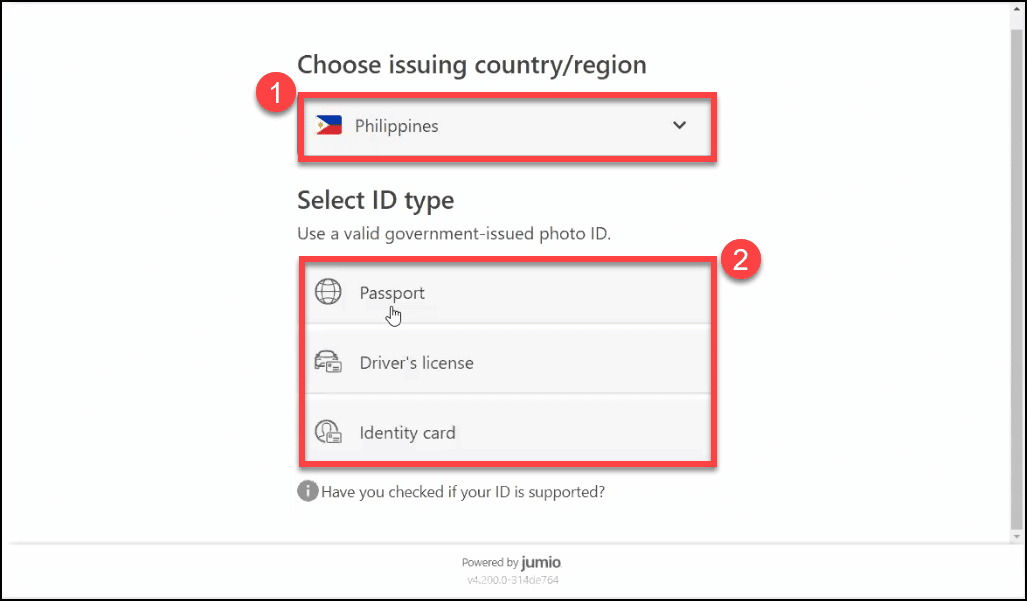
Velg om du vil laste opp ID-en din på mobil eller via webkamera.
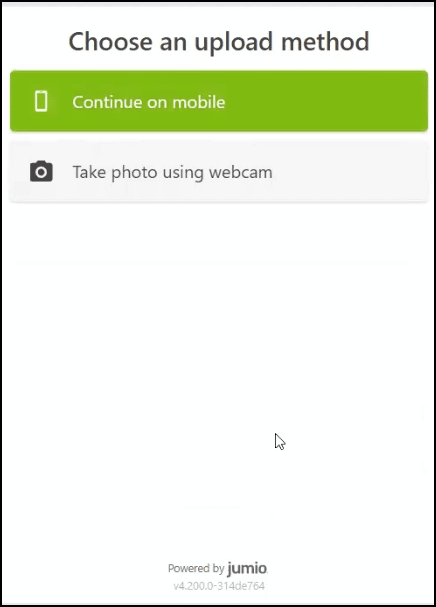
Hvis du velger å ta et bilde med et webkamera, sørg for at alle detaljer på ID-en din er klare og fullstendig sentrer ID-en din på webkameraet.
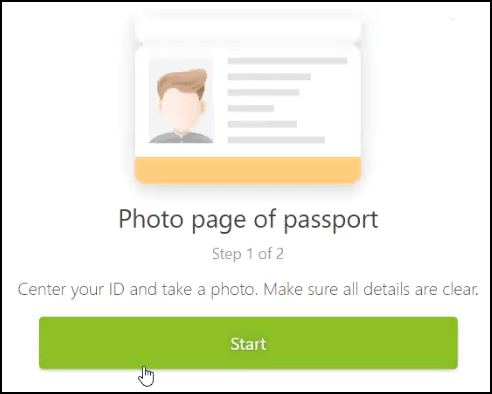
Du må også gi tillatelse til nettleseren din for å få tilgang til kameraet.
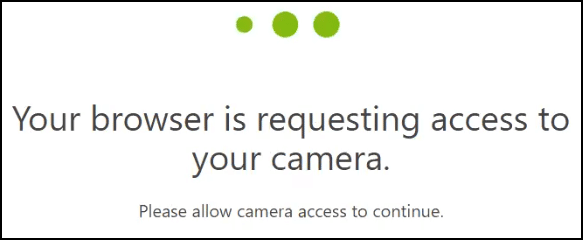
Velger du mobil har du to alternativer: 1) motta en lenke til e-posten din eller 2) Skann QR-koden ved hjelp av mobilkameraet eller QR-kodeappen.
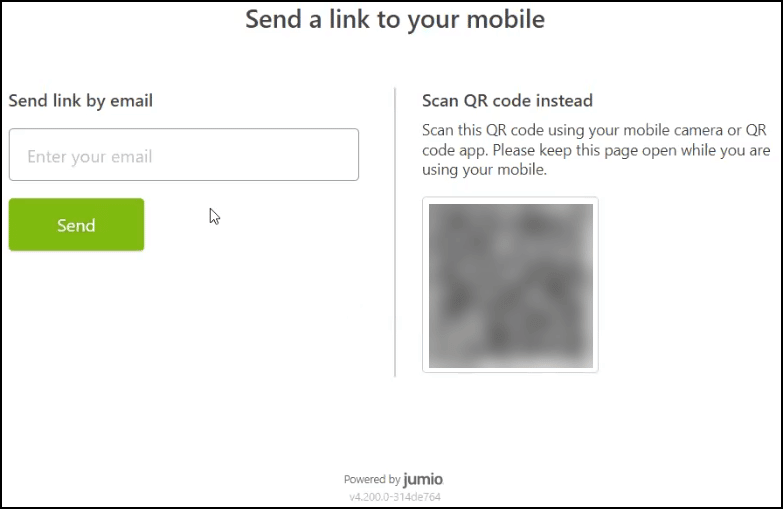
Sjekk e-posten din for ID-bekreftelseslenken
Hvis du velger alternativet for å sende en lenke til e-posten din, fortsett for å sjekke på mobilen din om e-posten ble sendt. Vær oppmerksom på å holde siden på datamaskinen åpen mens du bruker mobilen.
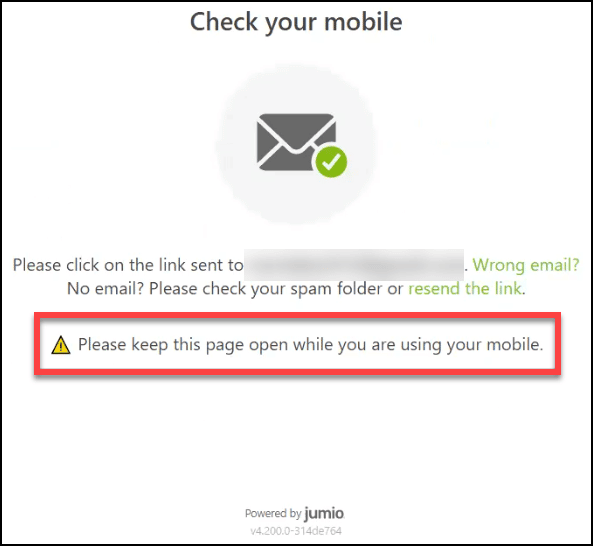
Trykk på bekreftelseslenken og fortsett for å presentere ID-en din.
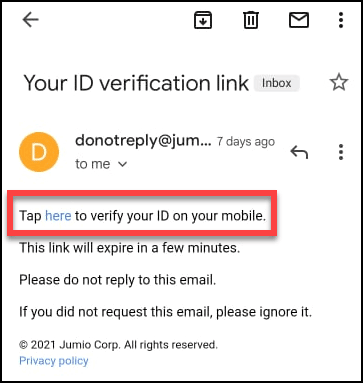
Ved fremvisning av gyldig ID ved bruk av mobilen, vil du få beskjed med meldingen: Bildekvalitetssjekk fullført.
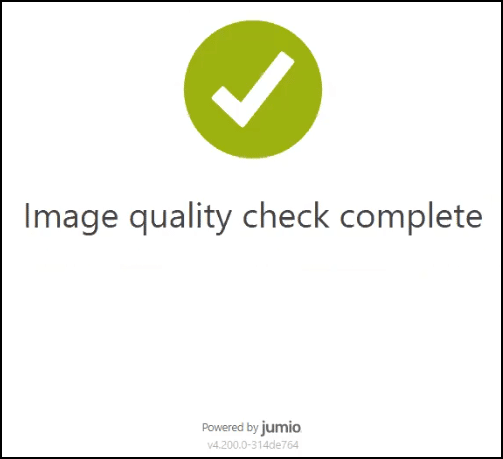
Etterpå vil du se en melding som indikerer at identitetsbekreftelsen din er fullført.